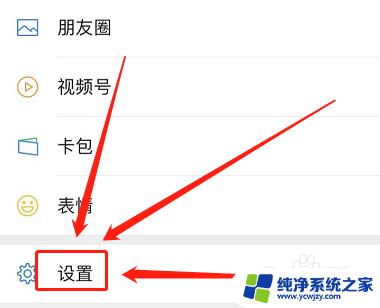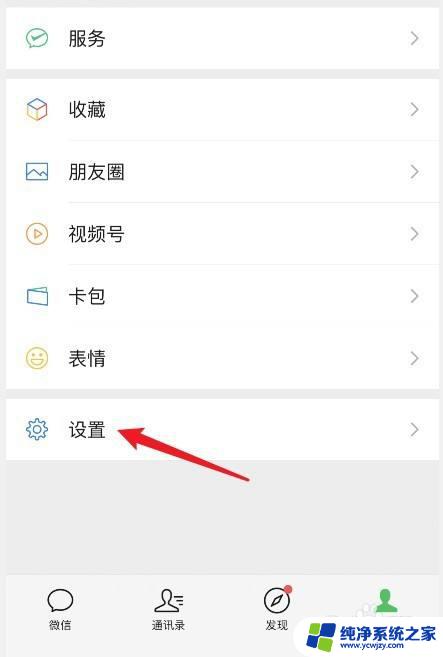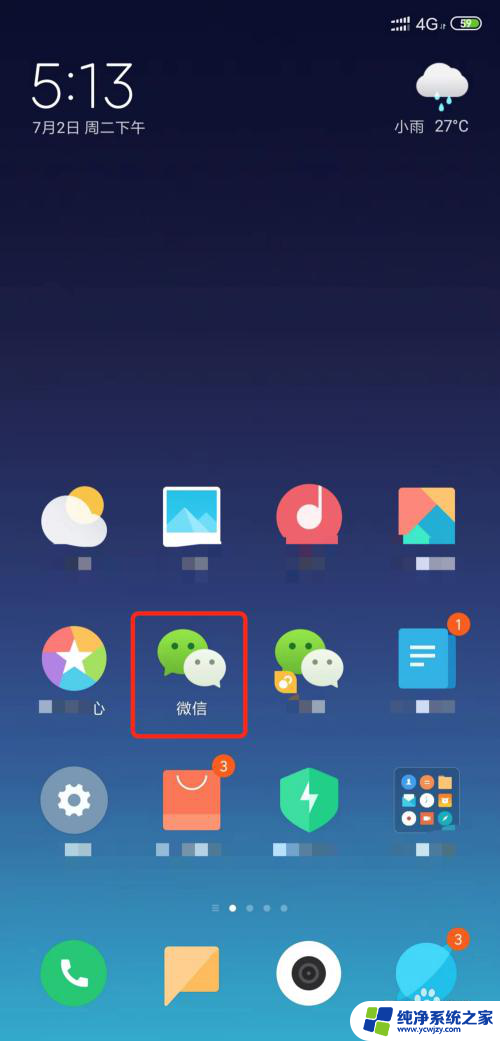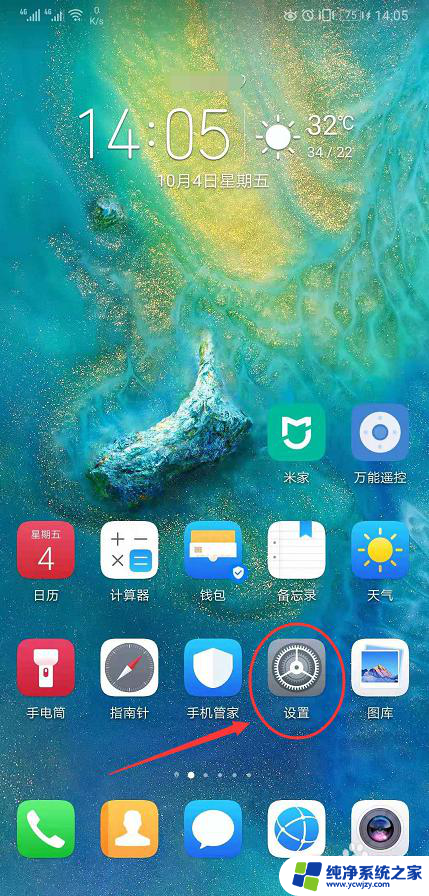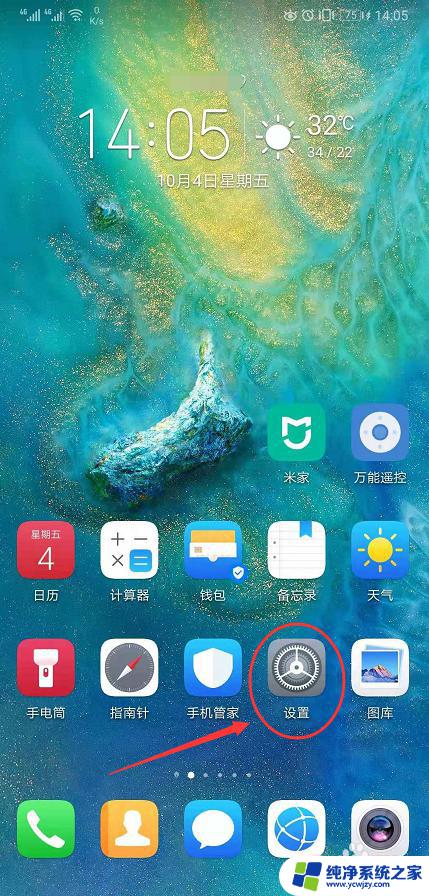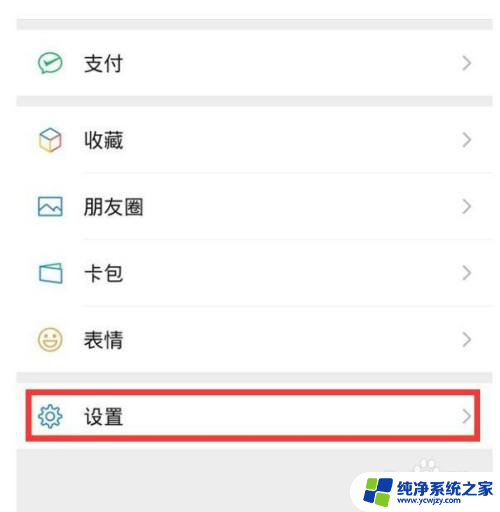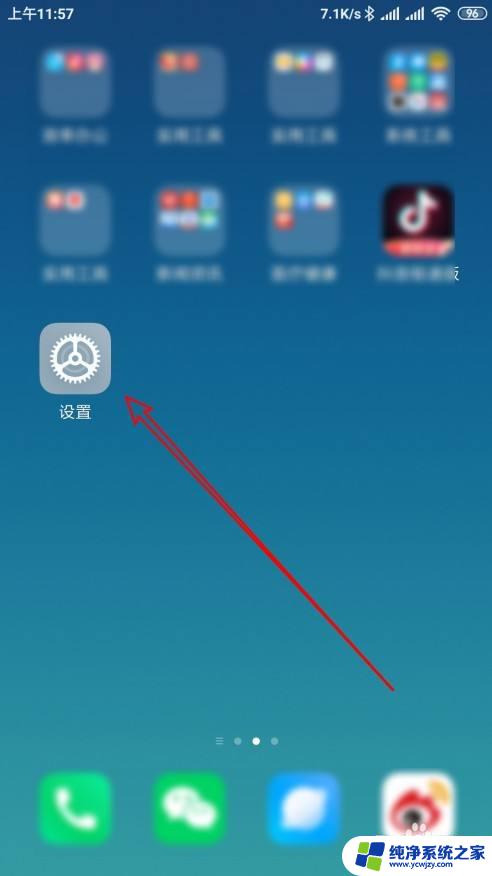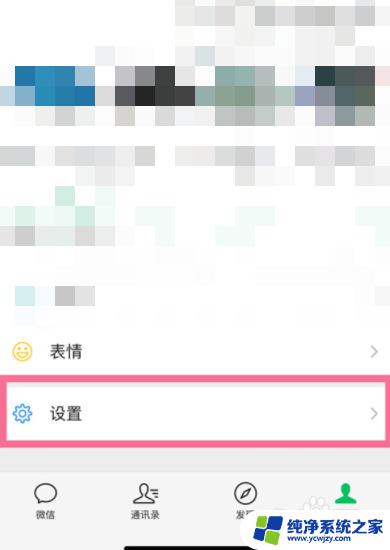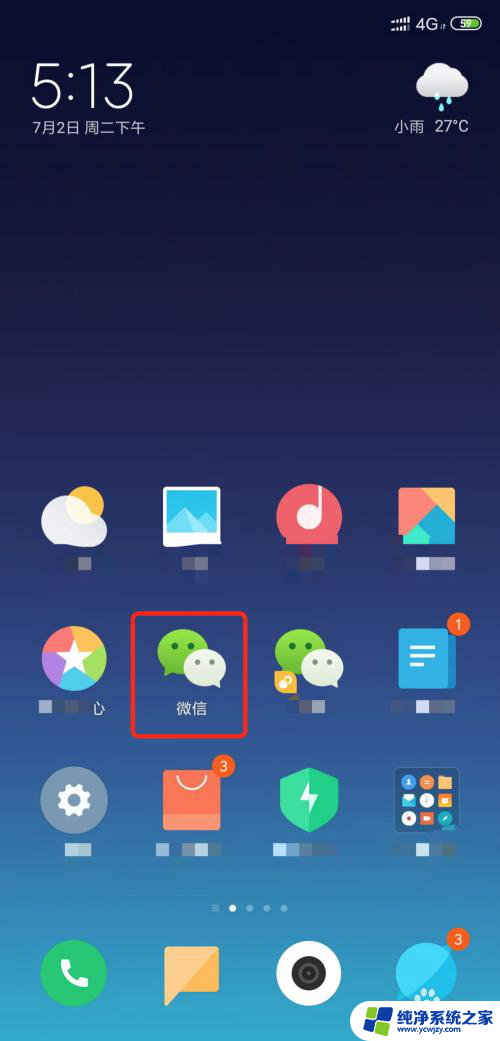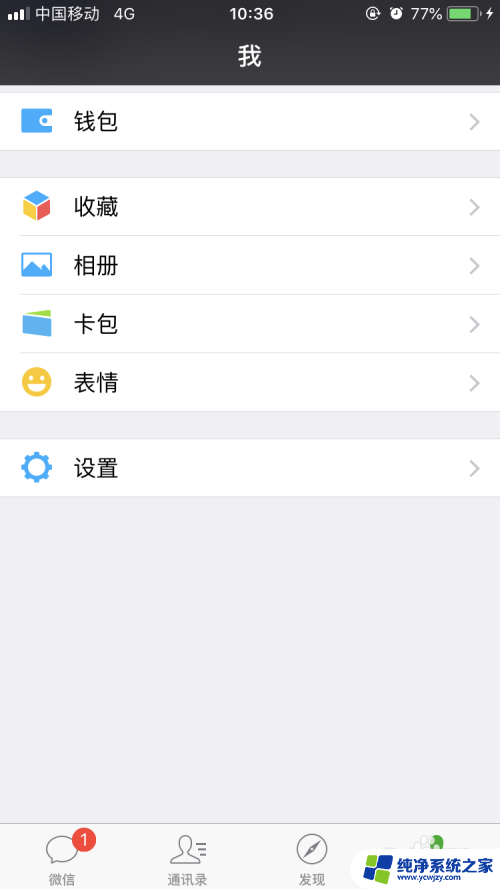vivo锁屏显示微信消息内容怎么设置 vivo手机锁屏显示微信通知的方法及设置步骤
更新时间:2023-12-15 18:01:34作者:jiang
vivo手机作为一款备受欢迎的智能手机品牌,其独特的锁屏显示功能给用户带来了更加便捷的使用体验,而在日常生活中,微信作为我们最常使用的社交工具之一,能否在锁屏状态下显示微信消息内容,对于很多人来说是一个非常实用的功能。我们该如何设置vivo手机的锁屏显示微信通知功能呢?接下来我们将一起来了解一下vivo手机锁屏显示微信消息内容的设置方法及步骤。
具体步骤:
1.从手机应用,点击打开【设置】。
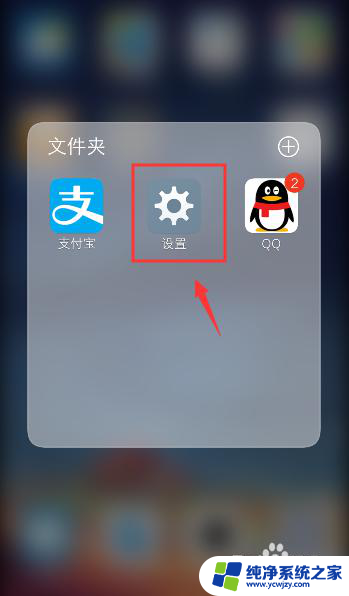
2.在设置页面,点击【状态栏与通知】。

3.在状态栏与通知页面,往下滑动页面,找到【微信】打开它。
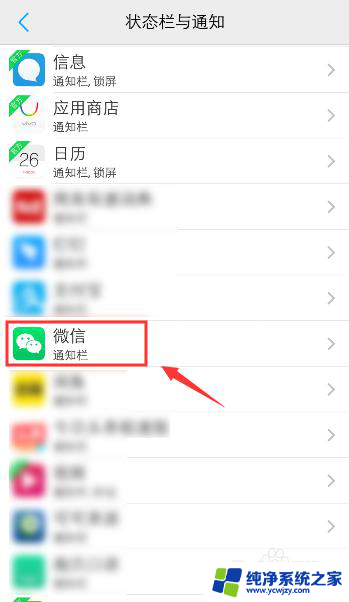
4.在设置微信页面,打开【在锁屏显示】。
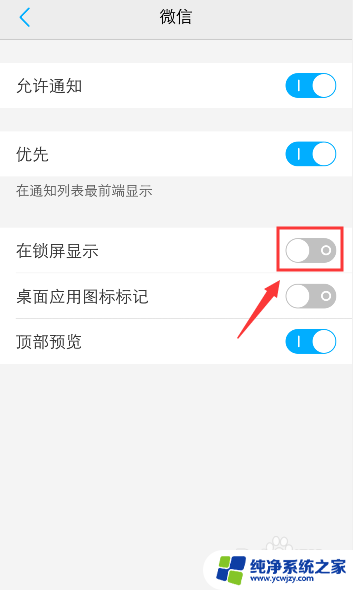
5.打开后,如图所示。
如果你要设置锁屏显示微信消息详情,可以打开“锁屏通知显示详情”。

6.打开后,手机锁屏,就可以看到显示微信消息了。
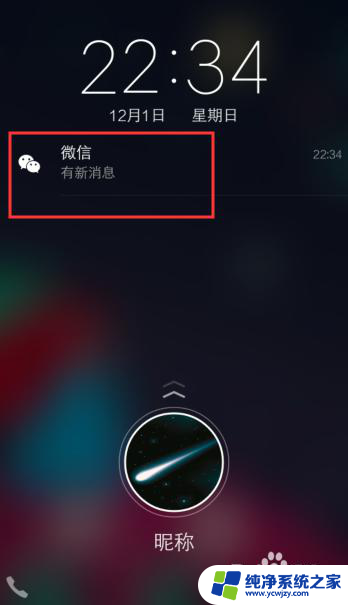
以上就是vivo锁屏显示微信消息内容怎么设置的全部内容,还有不清楚的用户可以参考以上步骤进行操作,希望对大家有所帮助。